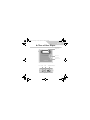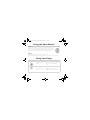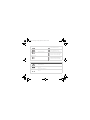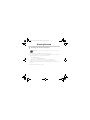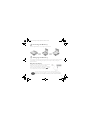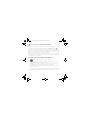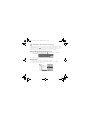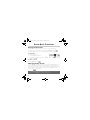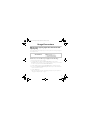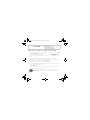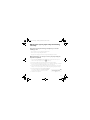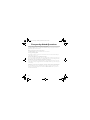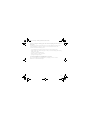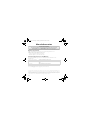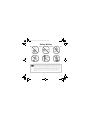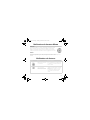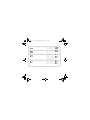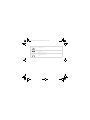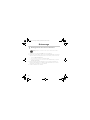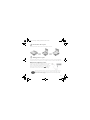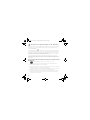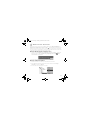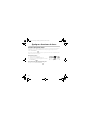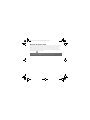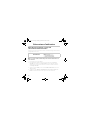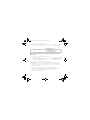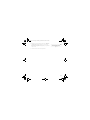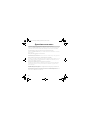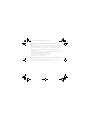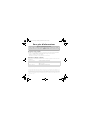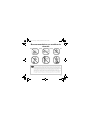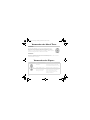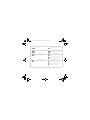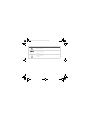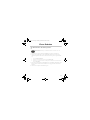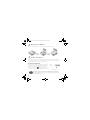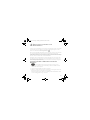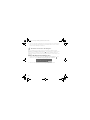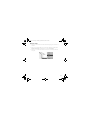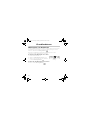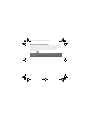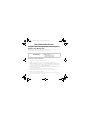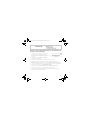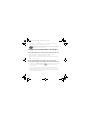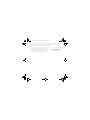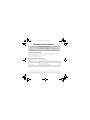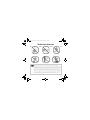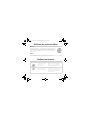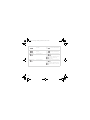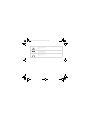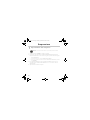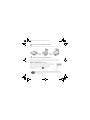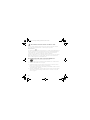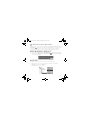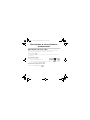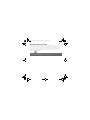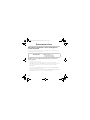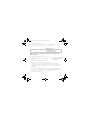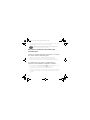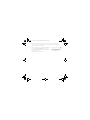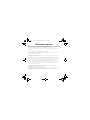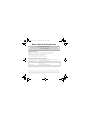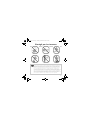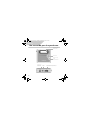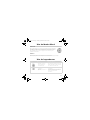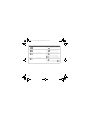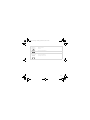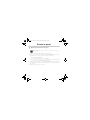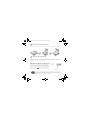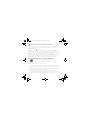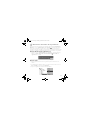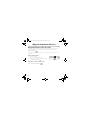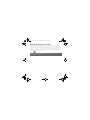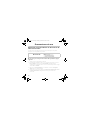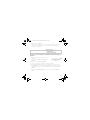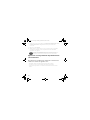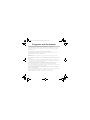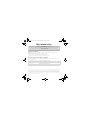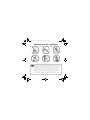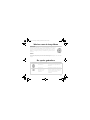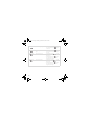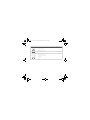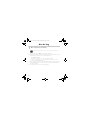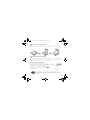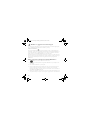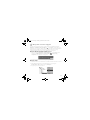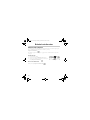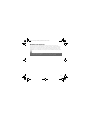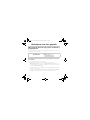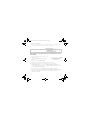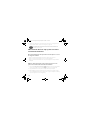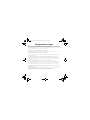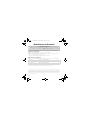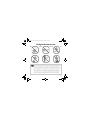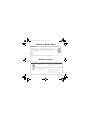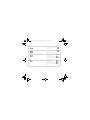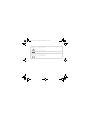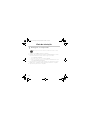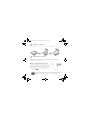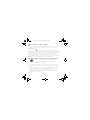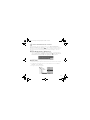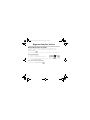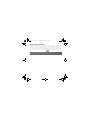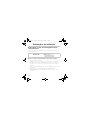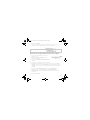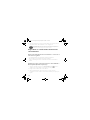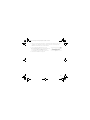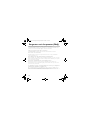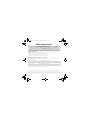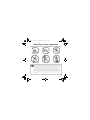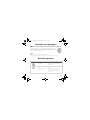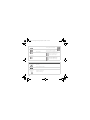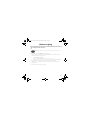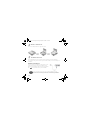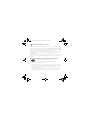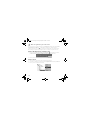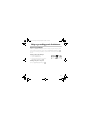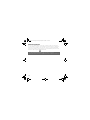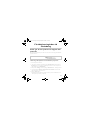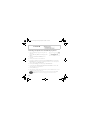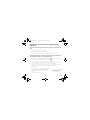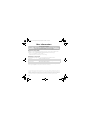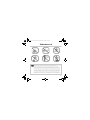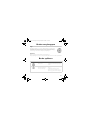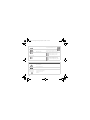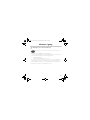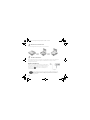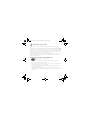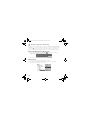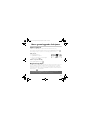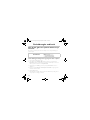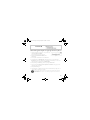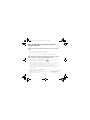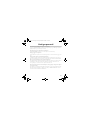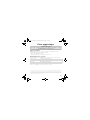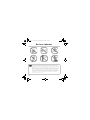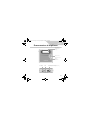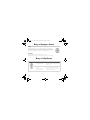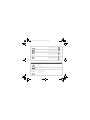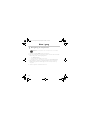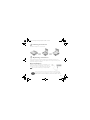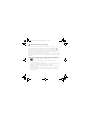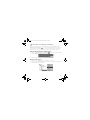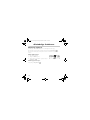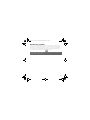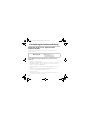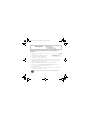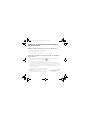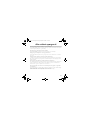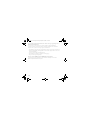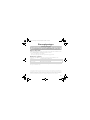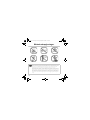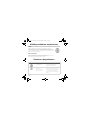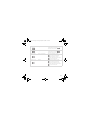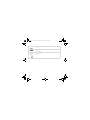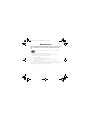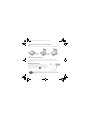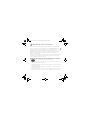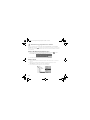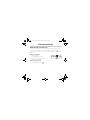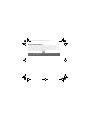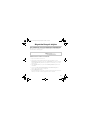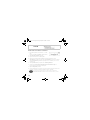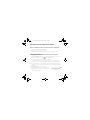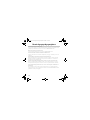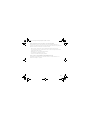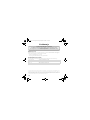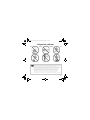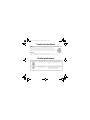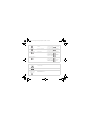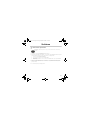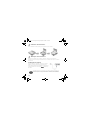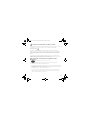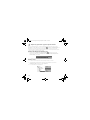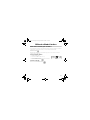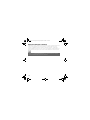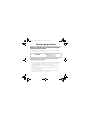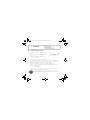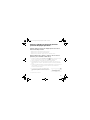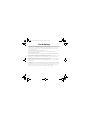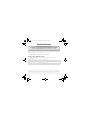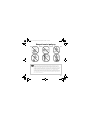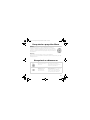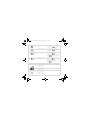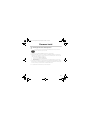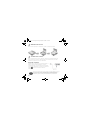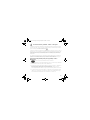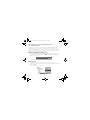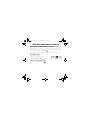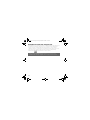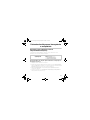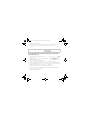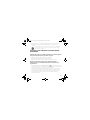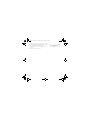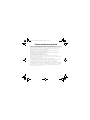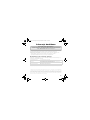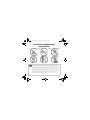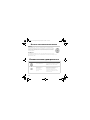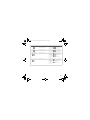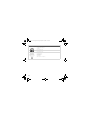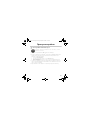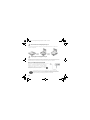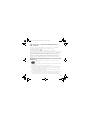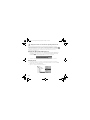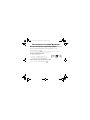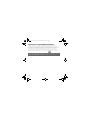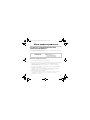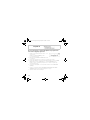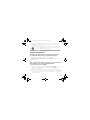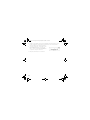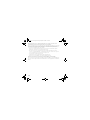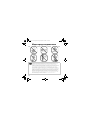Sidan laddas...
Sidan laddas...
Sidan laddas...
Sidan laddas...
Sidan laddas...
Sidan laddas...
Sidan laddas...
Sidan laddas...
Sidan laddas...
Sidan laddas...
Sidan laddas...
Sidan laddas...
Sidan laddas...
Sidan laddas...
Sidan laddas...
Sidan laddas...
Sidan laddas...
Sidan laddas...
Sidan laddas...
Sidan laddas...
Sidan laddas...
Sidan laddas...
Sidan laddas...
Sidan laddas...
Sidan laddas...
Sidan laddas...
Sidan laddas...
Sidan laddas...
Sidan laddas...
Sidan laddas...
Sidan laddas...
Sidan laddas...
Sidan laddas...
Sidan laddas...
Sidan laddas...
Sidan laddas...
Sidan laddas...
Sidan laddas...
Sidan laddas...
Sidan laddas...
Sidan laddas...
Sidan laddas...
Sidan laddas...
Sidan laddas...
Sidan laddas...
Sidan laddas...
Sidan laddas...
Sidan laddas...
Sidan laddas...
Sidan laddas...
Sidan laddas...
Sidan laddas...
Sidan laddas...
Sidan laddas...
Sidan laddas...
Sidan laddas...
Sidan laddas...
Sidan laddas...
Sidan laddas...
Sidan laddas...
Sidan laddas...
Sidan laddas...
Sidan laddas...
Sidan laddas...
Sidan laddas...
Sidan laddas...
Sidan laddas...
Sidan laddas...
Sidan laddas...
Sidan laddas...
Sidan laddas...
Sidan laddas...
Sidan laddas...
Sidan laddas...
Sidan laddas...
Sidan laddas...
Sidan laddas...
Sidan laddas...
Sidan laddas...
Sidan laddas...
Sidan laddas...
Sidan laddas...
Sidan laddas...
Sidan laddas...
Sidan laddas...
Sidan laddas...
Sidan laddas...
Sidan laddas...
Sidan laddas...
Sidan laddas...
Sidan laddas...
Sidan laddas...
Sidan laddas...
Sidan laddas...
Sidan laddas...
Sidan laddas...
Sidan laddas...
Sidan laddas...
Sidan laddas...
Sidan laddas...
Sidan laddas...
Sidan laddas...
Sidan laddas...
Sidan laddas...
Sidan laddas...
Sidan laddas...
Sidan laddas...
Sidan laddas...
Sidan laddas...
Sidan laddas...
Sidan laddas...
Sidan laddas...
Sidan laddas...
Sidan laddas...
Sidan laddas...
Sidan laddas...
Sidan laddas...
Sidan laddas...
Sidan laddas...
Sidan laddas...
Sidan laddas...
Sidan laddas...
Sidan laddas...
Sidan laddas...
Sidan laddas...

126
Svenska
Översikt över spelaren
På/av- och
uppspelnings-/
pausknapp
Liquid Crystal
Display (LCD)
Menyknapp
Framifrån
Uttag för hörlurar/trådansluten
fjärrkontroll (valfritt)
USB-
port
Uttag för
strömadapter
Ovanifrån
Multi_cle.book Page 126 Monday, September 20, 2004 12:36 PM

127
Använda menyknappen
Välja
Menyknappen (Bild 1) är en av spelarens viktigaste funktioner. I det här
dokumentet betyder termen ”Välj” att du ska flytta menyknappen åt höger
eller vänster för att bläddra bland alternativen och sedan välja ett alternativ
genom att trycka på menyknappen.
Volym
Du kan även justera volymnivån med menyknappen.
Flytta menyknappen uppåt om du vill höja volymen eller nedåt om du vill sänka den.
Använda spelaren
Knapp Funktion Tips
Meny
• Visar menyalternativ på
spelarens LCD.
• Närmare information om användning av
menyknappen finns i avsnittet "Använda
menyknappen" ovan.
Uppspelning/paus
• Slår på och stänger av
spelaren.
• Aktiverar uppspelning av
och paus i spår.
• Tryck och håll ner för att slå på och av
spelaren.
• I läget Musik kan du trycka på den här
knappen när du vill börja spela upp spår.
Tryck en gång till när du vill göra paus i
uppspelningen.
Bild 1
Multi_cle.book Page 127 Monday, September 20, 2004 12:36 PM

128
Indikator Funktion Tips
Föregående
• Går till föregående spår. • Flytta och håll ner menyknappen mot
för att gå bakåt inom ett spår.
Nästa
• Går till nästa spår. • Flytta och håll ner menyknappen mot
för att gå framåt inom ett spår.
Höj volym
• Höjer volymen. • Flytta och håll ner menyknappen mot
för att snabbt höja volymen.
• Flytta och håll ner menyknappen mot
för att höja volymen stegvis.
Sänk volym
• Sänker volymen. • Flytta och håll ner menyknappen mot
för att snabbt sänka volymen.
• Flytta och håll ner menyknappen mot
för att sänka volymen stegvis.
Uttag/port Funktion Tips
Uttag för
strömadapter
• Anslut strömadaptern till
detta uttag.
USB-port
• Anslut USB-kabeln till denna
port.
Uttag för hörlurar/
trådansluten
fjärrkontroll
(valfritt)
• Anslut hörlurarna eller en
trådansluten fjärrkontroll
(valfritt) till detta uttag.
Multi_cle.book Page 128 Monday, September 20, 2004 12:36 PM

129
Komma igång
1
1
Förbereda datorn
1. Kontrollera att spelaren INTE är ansluten till datorn.
2. Sätt i CD-skivan Creative MuVo
2
i CD-/DVD-ROM-enheten. CD-skivan bör starta
automatiskt. Följ annars stegen nedan.
i. Starta Utforskaren i Windows.
ii. Klicka på ikonen Den här datorn i den vänstra delen av fönstret.
iii. Högerklicka på ikonen för CD-/DVD-ROM-enheten och klicka på Spela upp automatiskt.
3. Följ instruktionerna på skärmen för att slutföra installationen. Creative
MediaSource™:s och Windows 98 SE:s drivrutiner installeras på datorn (endast i
tillämpliga fall).
4. Starta om datorn när du uppmanas till det.
Ladda inte spelarens batteri via USB-porten förrän du har installerat programvaran.
Multi_cle.book Page 129 Monday, September 20, 2004 12:36 PM

130
2
2
Sätta i batteriet
Sätt i det medföljande batteriet enligt bilden nedan.
3
3
Ladda batteriet
Du kan ladda batteriet genom att ansluta spelaren till eluttaget med den medföljande
strömadaptern eller genom att ansluta spelaren till datorns USB-port med den medföljande
USB-kabeln.
Använda strömadaptern
Anslut ena änden av strömadaptern till vägguttaget och den
andra änden till spelarens uttag för strömadapter, enligt
Bild 2. Den första laddningen av batteriet tar cirka tre timmar.
När visas på spelarens LCD, är spelaren fulladdad.
Du kan också ladda spelarens batteri via den medföljande USB-kabeln. Närmare
information finns i avsnittet ”Using the USB Cable” i användarhandboken. Ladda inte
spelarens batteri via USB-porten förrän du har installerat programvaran.
Bild 2
Multi_cle.book Page 130 Monday, September 20, 2004 12:36 PM

131
4
44
Överföra ljud och data
Det finns några förinstallerade ljudspår i spelaren som hjälper dig att komma igång snabbt.
Om du vill lyssna på musik direkt, trycker du bara på uppspelnings-/pausknappen .
Om du vill hämta ytterligare musikspår till spelaren, kan du antingen hämta dem från
musiksidor på Internet (se avsnittet "Downloading from the Internet" i
användarhandboken) eller kopiera dem från dina CD-skivor och göra om dem till digitala
filer på datorn. Närmare information finns i avsnittet "Ripping Audio CDs" i
användarhandboken.
Datafiler kan också överföras till och lagras i spelaren. Du kan t.ex. överföra en stor datafil
från en dator till en annan. Du kan överföra data till spelaren med programmet Creative
MediaSource.
Så här överför du ljud och data med Creative MediaSource
1. Anslut spelaren till datorns USB-port med den medföljande USB-kabeln.
2. Starta Creative MediaSource på datorn.
3. Leta reda på och markera de filer i den vänstra delen av fönstret som ska överföras till
spelaren. Överför filerna till spelaren genom att dra och släppa dem på vanligt sätt.
Närmare information om överföring av DRM-skyddade WMA-filer finns i ”Vanligt
förekommande frågor” på sidan 138.
4. Efter överföringen måste du slå av spelaren på rätt sätt innan den frånkopplas från
datorn. Mer information finns i ”Steg 5: Slå av spelaren på rätt sätt” på sidan 132.
Koppla inte från spelaren medan filöverföring pågår.
Multi_cle.book Page 131 Monday, September 20, 2004 12:36 PM

132
5
5
Slå av spelaren på rätt sätt
Innan du kopplar bort spelaren från datorn, använd Mata ut i Windows eller ikonen Säker
borttagning av maskinvara i aktivitetsfältet i Windows för att utan risk slå av
spelaren. Om spelaren inte slås av på rätt sätt kan innehållet skadas och spelaren kommer
inte att fungera normalt. Följ anvisningarna nedan för att koppla från spelaren utan risk.
Windows XP, Windows Me och Windows 2000
1. Klicka på ikonen Säker borttagning av maskinvara i aktivitetsfältet och klicka
på Utför säker borttagning av USB-masslagringsenhet enligt bilden.
2. Dra ur spelarens sladd när du uppmanas till det.
Windows 98 SE
1. Vänta i minst tio sekunder efter det att filöverföringen slutförts.
2. I Utforskaren i Windows, högerklicka på ikonen Flyttbar disk och klicka på Mata ut.
3. Dra ur spelarens sladd efter tio sekunder.
Multi_cle.book Page 132 Monday, September 20, 2004 12:36 PM

133
Några grundläggande funktioner
Spela upp ljudspår
Det finns några förinstallerade ljudspår i spelaren som hjälper dig att komma igång snabbt.
Om du vill lyssna på musik direkt, trycker du bara på uppspelnings-/pausknappen .
Information om hur du lägger till ljudspår i spelaren finns i ”Överföra ljud och data” på
sidan 131.
Så här spelar du upp ljudspår
1. Tryck på menyknappen.
2. Välj ikonen Musik (Bild 3).
3. Välj det spår du vill spela upp och tryck på
uppspelnings-/pausknappen .
Så här gör du paus i ett spår
Tryck på uppspelnings-/pausknappen .
Bild 3
Multi_cle.book Page 133 Monday, September 20, 2004 12:36 PM

134
Hantera ljudspår
För mer avancerad låthantering, som att skapa och hantera spellistor, kan du använda
Creative MediaSource Organizer. Creative MediaSource Player/Organizer är ditt digitala
ljudcentrum som du använder för att spela, skapa, organisera och överföra digitalt ljud.
Starta Creative MediaSource Player/Organizer genom att dubbelklicka på ikonen Creative
MediaSource Player/Organizer på skrivbordet.
Mer information hittar du i användarhandboken på installations-CD:n.
Gå till d:\manual\<språk>\manual.pdf (byt ut d:\ mot bokstaven som motsvarar
CD-\DVD-ROM-enheten på din dator och <språk> mot det språk som dokumentet är skrivet på).
Multi_cle.book Page 134 Monday, September 20, 2004 12:36 PM

135
Försiktighetsåtgärder vid
användning
Så här gör du om spelaren har kopplats från
på fel sätt
Om spelaren har kopplats från på fel sätt visas eventuellt ett av två möjliga felmeddelanden
på spelarens skärm:
I detta fall gör du följande för att återställa filer på spelaren:
1. Återanslut spelaren till datorn.
2. I Utforskaren i Windows, högerklicka på ikonen Flyttbar disk och välj alternativet
Egenskaper. Beroende på datorns inställningar kan det visas en ikon med spelarens
namn i stället för ikonen Flyttbar disk.
3. Klicka på fliken Verktyg och sedan på knappen Kontrollera nu…. En dialogruta visas.
4. Se till att alternativet Reparera fel i filsystemet automatiskt är markerat. Alla
andra alternativ bör vara omarkerade.
5. Klicka på Start-knappen.
När felkontrollen har slutförts kan du utan risk dra ur spelarens sladd från datorn. Se
”Slå av spelaren på rätt sätt” på sidan 132.
Scenario A
Multi_cle.book Page 135 Monday, September 20, 2004 12:36 PM

136
I detta fall gör du följande för att återställa filer på spelaren:
1. Tryck på menyknappen (gå igenom steg 1 till 6 på
sidan 137).
Skärmen Recovery Mode (återställningsläge) visas
(Bild 4).
2. Välj alternativet Run PC ScanDisk (kör PC
ScanDisk).
3. Anslut spelaren till datorn med USB-kabeln.
4. I Utforskaren i Windows, högerklicka på ikonen Flyttbar disk och välj alternativet
Egenskaper. Beroende på datorns inställningar kan det visas en ikon med spelarens
namn i stället för ikonen Flyttbar disk.
5. Klicka på fliken Verktyg och sedan på knappen Kontrollera nu….
6. Se till att alternativet Reparera fel i filsystemet automatiskt är markerat. Alla
andra alternativ bör vara omarkerade.
7. Klicka på Start-knappen.
8. När felkontrollen slutförts kan du utan risk dra ur spelarens sladd från datorn. Se ”Slå
av spelaren på rätt sätt” på sidan 132.
Scenario B
Bild 4
Om du fortfarande har problem med spelaren, kan du välja alternativet Format all
(formatera allt) för att rensa spelarens lagringsminne. Detta raderar alla filer i
spelaren.
Multi_cle.book Page 136 Monday, September 20, 2004 12:36 PM

137
Så här gör du om spelaren slutar fungera
normalt
Spelaren kan sluta fungera normalt om någonting av det som följer
sker:
• Datorn slutar att svara under filöverföringen.
• Det uppstår ett strömavbrott under filöverföringen.
• Sladden till spelaren var urdragen eller filerna raderades under filöverföringen.
Om detta händer, kan du försöka återställa spelaren med hjälp av
det unika Recovery Mode (återställningsläget):
1. Tryck på och håll ner uppspelnings-/pausknappen tills spelaren stängs av. Om
du inte kan stänga av spelaren går du vidare till följande steg.
2. Koppla bort alla kablar från spelaren och avlägsna spelarens batteri.
3. Sätt i batteriet igen och slå på spelaren för att se om den börjar fungera normalt. Om
den inte gör det tar du ut batteriet igen och går vidare till följande steg.
4. Tryck på och håll ner menyknappen. Medan du håller ner menyknappen sätter du in
batteriet igen eller ansluter spelaren till ett eluttag med den medföljande
strömadaptern.
5. Släpp menyknappen när skärmen Recovery Mode
(återställningsläge) visas (Bild 5). Om Recovery
Mode-meddelandet inte visas upprepar du steg 2
och 3.
6. Välj återställningsåtgärder.
Bild 5
Multi_cle.book Page 137 Monday, September 20, 2004 12:36 PM

138
Vanligt förekommande frågor
Var kan jag få officiell information om min spelare?
Gå till www.creative.com där du hittar uppdateringar och filer för hämtning med
anknytning till din spelare, Creatives spelare för digitalt ljud och tillbehör.
Hur får jag tag i tillbehör till spelaren?
Besök www.creative.com och läs senaste nytt om tillbehör.
Kan jag jogga med spelaren?
Du bör inte utsätta spelaren för sådana stötar eller skakningar som sannolikt skulle uppstå
om du skulle jogga med den.
Kan jag använda spelaren för portabel datalagring?
Ja. Du kan använda den medföljande USB-kabeln för snabba överföringar till och från
spelaren. Använd programmet Creative MediaSource eller Utforskaren i Windows för att
hantera datafiler.
Ska jag låta strömadaptern vara inkopplad i spelaren?
Nej, det ska du inte. När du är färdig med att ladda batteriet eller använda spelaren, ska du
koppla ur den från strömadaptern. Om du låter den vara inkopplad kan den bli för varm,
vilket kan skada både spelaren och batteriet.
Om jag tappar bort min strömadapter eller om den går sönder, kan jag då köpa
en liknande standardadapter i en butik?
Nej. En sådan adapter kanske inte är kompatibel med spelaren och kan t. om. skada den. Du
bör skaffa en ny adapter från Creative på www.creative.com eller genom närmaste
Creative-kontor/-återförsäljare.
Multi_cle.book Page 138 Monday, September 20, 2004 12:36 PM

139
Jag måste ladda om batteriet ganska ofta. Kan jag göra något för att få det att
räcka längre?
I allmänhet används batteriet för alla åtgärder som kräver åtkomst till hårddisken. Därför
rekommenderas du att inte fylla spelaren till gränsen för vad den har kapacitet för. Vissa
åtgärder kräver mer av batteriet än andra:
• en lång tidsgräns (timeout) för belysningen. Du kan spara på batteriet genom att ange en
kortare tidsgräns.
• hög kontrast. Rikta spelaren så att du kan läsa spelarens LCD utan hög
kontrastinställning.
• för mycket snabbspolning.
• spelaren stängs av och slås på för ofta.
• uppspelning på hög volym under längre tid.
Kan jag överföra DRM-skyddade WMA-filer till spelaren?
Ja. Om du vill föra över DRM-skyddade WMA-filer till spelaren kan du använda Creative
MediaSource eller Windows Media Player.
Multi_cle.book Page 139 Monday, September 20, 2004 12:36 PM

140
Mer information
Registrera din produkt!
Ta del av en massa fördelaktiga erbjudanden genom att registrera dina produkter under
installationen eller på www.creative.com/register. Bland förmånerna ingår
• service och produktsupport från Creative
• exklusiv information om kampanjer och evenemang.
Kundsupport och garanti
Du hittar kundsupport, garantier och annan information på installations-CD:n.
(ersätt d:\ med enhetsbeteckningen för din CD-/DVD-ROM-enhet, <region> med den region där du
befinner dig och <språk> med det språk som dokumentet är skrivet på).
Kundsupport d:\support\<språk>\support.pdf
Garanti d:\warranty\<region>\<språk>\warranty.pdf
Behåll ditt inköpsbevis under hela garantiperioden.
Användarhandbok d:\manual\<språk>\manual.pdf
Creative Knowledge Base
Lokalisera och hitta lösningen på tekniska frågor i Creatives knowledge base för självhjälp
dygnet runt. Gå till www.creative.com och välj region.
Copyright © 2004 Creative Technology Ltd. Med ensamrätt. Creatives logotyp och MuVo är varumärken eller registrerade
varumärken. Creative MediaSource är ett varumärke som tillhör Creative Technology Ltd i Förenta staterna och/eller andra
länder. Microsoft, Windows och Windows logotyp är registrerade varumärken som tillhör Microsoft Corporation. Alla andra
produkter är varumärken eller registrerade varumärken som tillhör sina respektive ägare och erkänns som sådana. Alla
specifikationer kan ändras utan föregående meddelande. Det faktiska innehållet kan skilja sig från det avbildade.
Multi_cle.book Page 140 Monday, September 20, 2004 12:36 PM

141
Säkerhetsråd
Som alltid när det är fråga om digitala mediebaserade lagringsenheter, bör data
säkerhetskopieras regelbundet. Vi rekommenderar varmt att du vidtar de
försiktighetsåtgärder som anges i den här broschyren och dessutom säkerhetskopierar data
i spelaren regelbundet. Creative ansvarar under inga omständigheter för eventuella
indirekta, oförutsedda eller särskilda skador eller följdskador som vållats personer till följd
av Creatives försumlighet, eller för eventuella uteblivna vinster, förlorade besparingar,
förlorade inkomster, förlorade data eller avbruten användning till följd av eller i förbindelse
med denna enhet, även om Creative har underrättats om möjligheten till sådana skador.
Creatives ansvarsskyldighet gentemot dig eller någon annan person, eller skadeersättning
som Creative betalar dig eller någon annan person, kommer under inga omständigheter att
överskrida det belopp som du betalat för enheten, oberoende av anspråkstypen. Vissa
länder/stater tillåter inte begränsning av eller undantag från ansvar för oförutsedda eller
följdskador. Därför är det möjligt att ovan nämnda begränsning eller undantag inte gäller dig.
Multi_cle.book Page 141 Monday, September 20, 2004 12:36 PM
Sidan laddas...
Sidan laddas...
Sidan laddas...
Sidan laddas...
Sidan laddas...
Sidan laddas...
Sidan laddas...
Sidan laddas...
Sidan laddas...
Sidan laddas...
Sidan laddas...
Sidan laddas...
Sidan laddas...
Sidan laddas...
Sidan laddas...
Sidan laddas...
Sidan laddas...
Sidan laddas...
Sidan laddas...
Sidan laddas...
Sidan laddas...
Sidan laddas...
Sidan laddas...
Sidan laddas...
Sidan laddas...
Sidan laddas...
Sidan laddas...
Sidan laddas...
Sidan laddas...
Sidan laddas...
Sidan laddas...
Sidan laddas...
Sidan laddas...
Sidan laddas...
Sidan laddas...
Sidan laddas...
Sidan laddas...
Sidan laddas...
Sidan laddas...
Sidan laddas...
Sidan laddas...
Sidan laddas...
Sidan laddas...
Sidan laddas...
Sidan laddas...
Sidan laddas...
Sidan laddas...
Sidan laddas...
Sidan laddas...
Sidan laddas...
Sidan laddas...
Sidan laddas...
Sidan laddas...
Sidan laddas...
Sidan laddas...
Sidan laddas...
Sidan laddas...
Sidan laddas...
Sidan laddas...
Sidan laddas...
Sidan laddas...
Sidan laddas...
Sidan laddas...
Sidan laddas...
Sidan laddas...
Sidan laddas...
Sidan laddas...
Sidan laddas...
Sidan laddas...
Sidan laddas...
Sidan laddas...
Sidan laddas...
Sidan laddas...
Sidan laddas...
Sidan laddas...
Sidan laddas...
Sidan laddas...
Sidan laddas...
Sidan laddas...
Sidan laddas...
Sidan laddas...
Sidan laddas...
Sidan laddas...
Sidan laddas...
Sidan laddas...
Sidan laddas...
Sidan laddas...
Sidan laddas...
Sidan laddas...
Sidan laddas...
Sidan laddas...
Sidan laddas...
Sidan laddas...
Sidan laddas...
Sidan laddas...
Sidan laddas...
Sidan laddas...
Sidan laddas...
Sidan laddas...
-
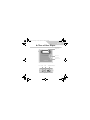 1
1
-
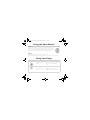 2
2
-
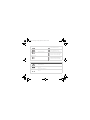 3
3
-
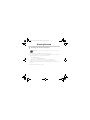 4
4
-
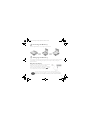 5
5
-
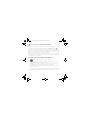 6
6
-
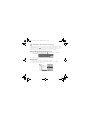 7
7
-
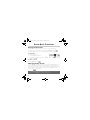 8
8
-
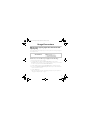 9
9
-
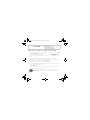 10
10
-
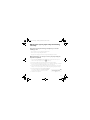 11
11
-
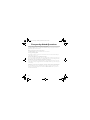 12
12
-
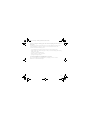 13
13
-
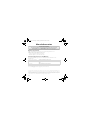 14
14
-
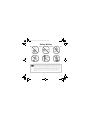 15
15
-
 16
16
-
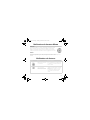 17
17
-
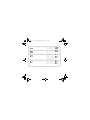 18
18
-
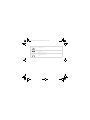 19
19
-
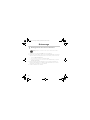 20
20
-
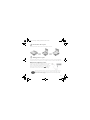 21
21
-
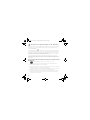 22
22
-
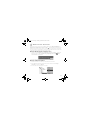 23
23
-
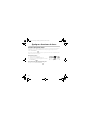 24
24
-
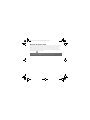 25
25
-
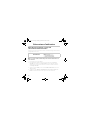 26
26
-
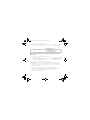 27
27
-
 28
28
-
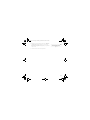 29
29
-
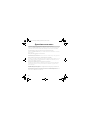 30
30
-
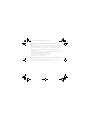 31
31
-
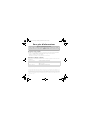 32
32
-
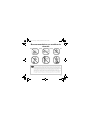 33
33
-
 34
34
-
 35
35
-
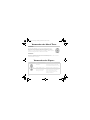 36
36
-
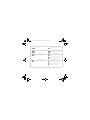 37
37
-
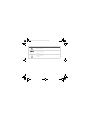 38
38
-
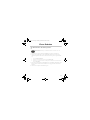 39
39
-
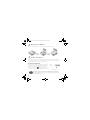 40
40
-
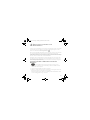 41
41
-
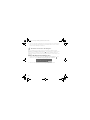 42
42
-
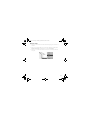 43
43
-
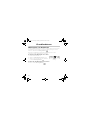 44
44
-
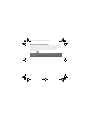 45
45
-
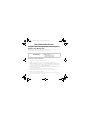 46
46
-
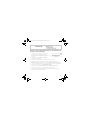 47
47
-
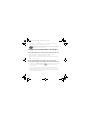 48
48
-
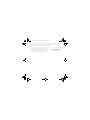 49
49
-
 50
50
-
 51
51
-
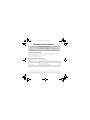 52
52
-
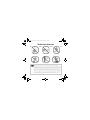 53
53
-
 54
54
-
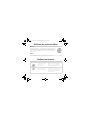 55
55
-
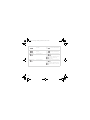 56
56
-
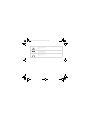 57
57
-
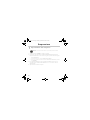 58
58
-
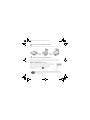 59
59
-
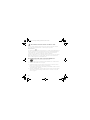 60
60
-
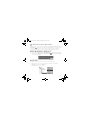 61
61
-
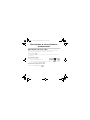 62
62
-
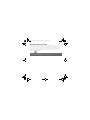 63
63
-
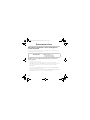 64
64
-
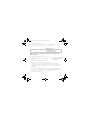 65
65
-
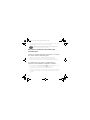 66
66
-
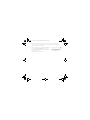 67
67
-
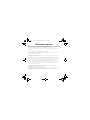 68
68
-
 69
69
-
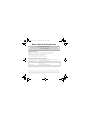 70
70
-
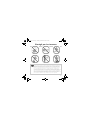 71
71
-
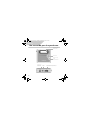 72
72
-
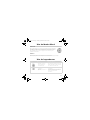 73
73
-
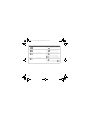 74
74
-
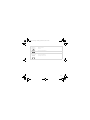 75
75
-
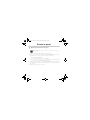 76
76
-
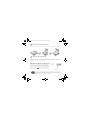 77
77
-
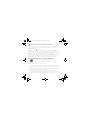 78
78
-
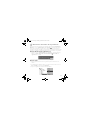 79
79
-
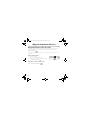 80
80
-
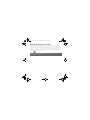 81
81
-
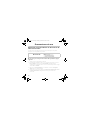 82
82
-
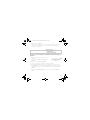 83
83
-
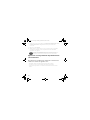 84
84
-
 85
85
-
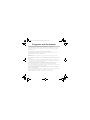 86
86
-
 87
87
-
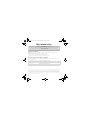 88
88
-
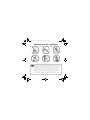 89
89
-
 90
90
-
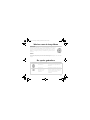 91
91
-
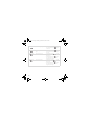 92
92
-
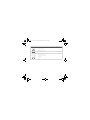 93
93
-
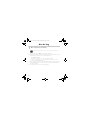 94
94
-
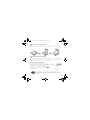 95
95
-
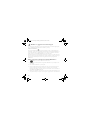 96
96
-
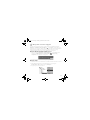 97
97
-
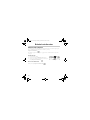 98
98
-
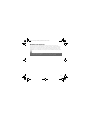 99
99
-
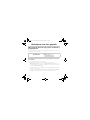 100
100
-
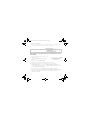 101
101
-
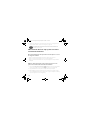 102
102
-
 103
103
-
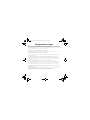 104
104
-
 105
105
-
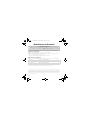 106
106
-
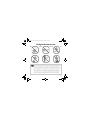 107
107
-
 108
108
-
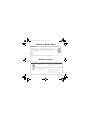 109
109
-
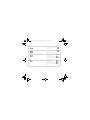 110
110
-
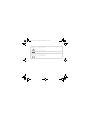 111
111
-
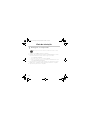 112
112
-
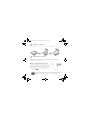 113
113
-
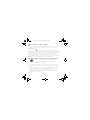 114
114
-
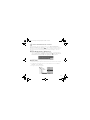 115
115
-
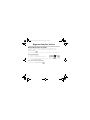 116
116
-
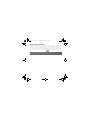 117
117
-
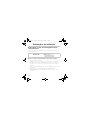 118
118
-
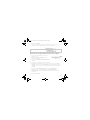 119
119
-
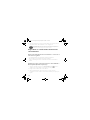 120
120
-
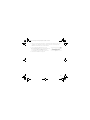 121
121
-
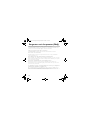 122
122
-
 123
123
-
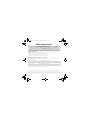 124
124
-
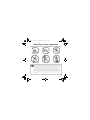 125
125
-
 126
126
-
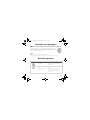 127
127
-
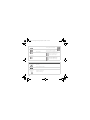 128
128
-
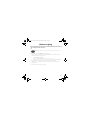 129
129
-
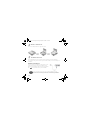 130
130
-
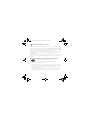 131
131
-
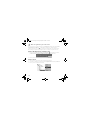 132
132
-
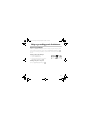 133
133
-
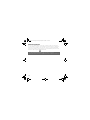 134
134
-
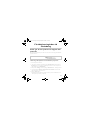 135
135
-
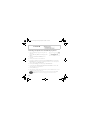 136
136
-
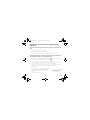 137
137
-
 138
138
-
 139
139
-
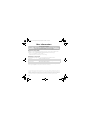 140
140
-
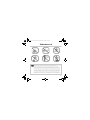 141
141
-
 142
142
-
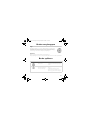 143
143
-
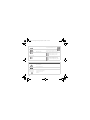 144
144
-
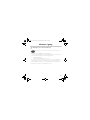 145
145
-
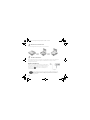 146
146
-
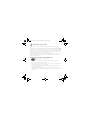 147
147
-
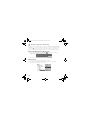 148
148
-
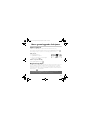 149
149
-
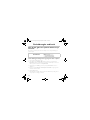 150
150
-
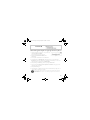 151
151
-
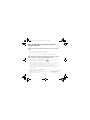 152
152
-
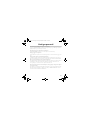 153
153
-
 154
154
-
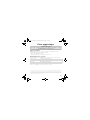 155
155
-
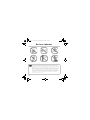 156
156
-
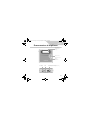 157
157
-
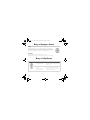 158
158
-
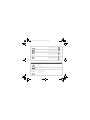 159
159
-
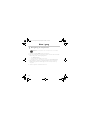 160
160
-
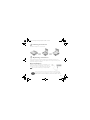 161
161
-
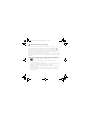 162
162
-
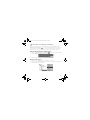 163
163
-
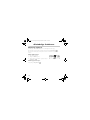 164
164
-
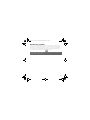 165
165
-
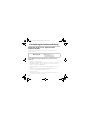 166
166
-
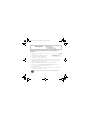 167
167
-
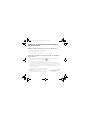 168
168
-
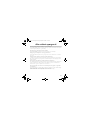 169
169
-
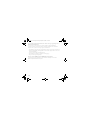 170
170
-
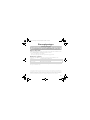 171
171
-
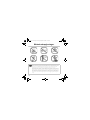 172
172
-
 173
173
-
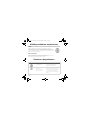 174
174
-
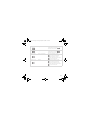 175
175
-
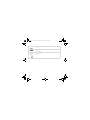 176
176
-
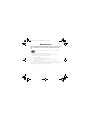 177
177
-
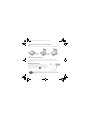 178
178
-
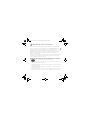 179
179
-
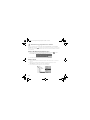 180
180
-
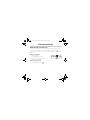 181
181
-
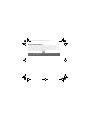 182
182
-
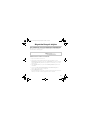 183
183
-
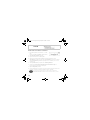 184
184
-
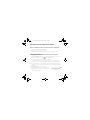 185
185
-
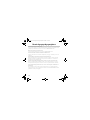 186
186
-
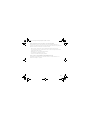 187
187
-
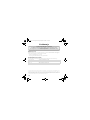 188
188
-
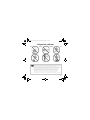 189
189
-
 190
190
-
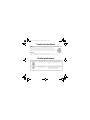 191
191
-
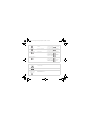 192
192
-
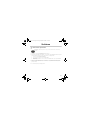 193
193
-
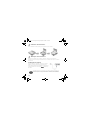 194
194
-
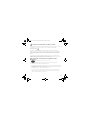 195
195
-
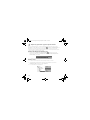 196
196
-
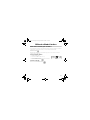 197
197
-
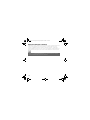 198
198
-
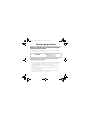 199
199
-
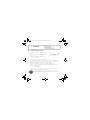 200
200
-
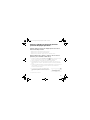 201
201
-
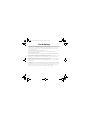 202
202
-
 203
203
-
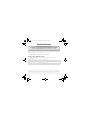 204
204
-
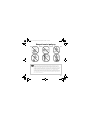 205
205
-
 206
206
-
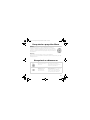 207
207
-
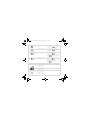 208
208
-
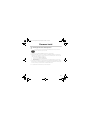 209
209
-
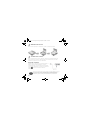 210
210
-
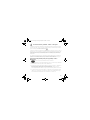 211
211
-
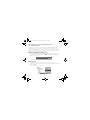 212
212
-
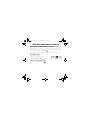 213
213
-
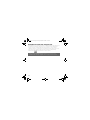 214
214
-
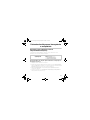 215
215
-
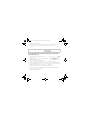 216
216
-
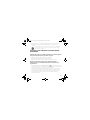 217
217
-
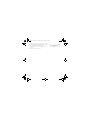 218
218
-
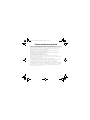 219
219
-
 220
220
-
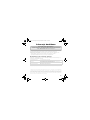 221
221
-
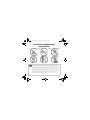 222
222
-
 223
223
-
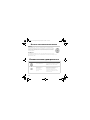 224
224
-
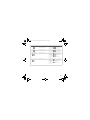 225
225
-
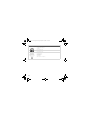 226
226
-
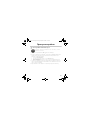 227
227
-
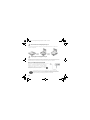 228
228
-
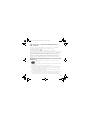 229
229
-
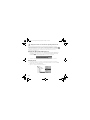 230
230
-
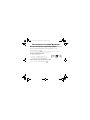 231
231
-
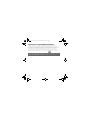 232
232
-
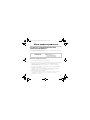 233
233
-
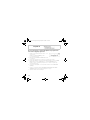 234
234
-
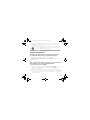 235
235
-
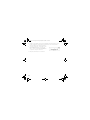 236
236
-
 237
237
-
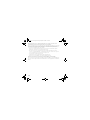 238
238
-
 239
239
-
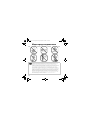 240
240
Creative MuVo 2 Användarmanual
- Typ
- Användarmanual
- Denna manual är också lämplig för
på andra språk
- italiano: Creative MuVo 2 Manuale utente
- čeština: Creative MuVo 2 Uživatelský manuál
- español: Creative MuVo 2 Manual de usuario
- Deutsch: Creative MuVo 2 Benutzerhandbuch
- polski: Creative MuVo 2 Instrukcja obsługi
- português: Creative MuVo 2 Manual do usuário
- français: Creative MuVo 2 Manuel utilisateur
- English: Creative MuVo 2 User manual
- dansk: Creative MuVo 2 Brugermanual
- русский: Creative MuVo 2 Руководство пользователя
- suomi: Creative MuVo 2 Ohjekirja
- Nederlands: Creative MuVo 2 Handleiding
Relaterade papper
-
Creative muvo v 200 Bruksanvisning
-
Creative Zen Touch QSB Användarmanual
-
Creative 70PF165300001 - Zen Micro Photo 4 GB MP3 Player Snabbstartsguide
-
Creative zen sleek photo 20gb Bruksanvisning
-
Creative MUVO MICRO Användarmanual
-
Creative Zen Vision M Snabbstartsguide
-
Creative Zen Touch QSB Användarmanual
-
Creative MuVo Slim Användarmanual
-
Creative muvo v 200 Bruksanvisning
-
Creative Muvo V200_QSG Användarmanual